Eviews数据统计与分析教程4章 图形和统计量分析
- 格式:ppt
- 大小:324.50 KB
- 文档页数:32

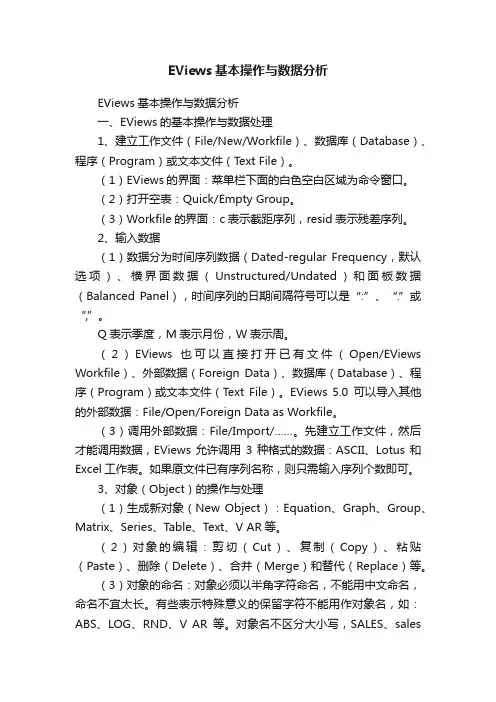
EViews基本操作与数据分析EViews基本操作与数据分析一、EViews的基本操作与数据处理1、建立工作文件(File/New/Workfile)、数据库(Database)、程序(Program)或文本文件(Text File)。
(1)EViews的界面:菜单栏下面的白色空白区域为命令窗口。
(2)打开空表:Quick/Empty Group。
(3)Workfile的界面:c表示截距序列,resid表示残差序列。
2、输入数据(1)数据分为时间序列数据(Dated-regular Frequency,默认选项)、横界面数据(Unstructured/Undated)和面板数据(Balanced Panel),时间序列的日期间隔符号可以是“:”、“.”或“,”。
Q表示季度,M表示月份,W表示周。
(2)EViews也可以直接打开已有文件(Open/EViews Workfile)、外部数据(Foreign Data)、数据库(Database)、程序(Program)或文本文件(T ext File)。
EViews 5.0可以导入其他的外部数据:File/Open/Foreign Data as Workfile。
(3)调用外部数据:File/Import/……。
先建立工作文件,然后才能调用数据,EViews允许调用3种格式的数据:ASCII、Lotus和Excel工作表。
如果原文件已有序列名称,则只需输入序列个数即可。
3、对象(Object)的操作与处理(1)生成新对象(New Object):Equation、Graph、Group、Matrix、Series、Table、Text、V AR等。
(2)对象的编辑:剪切(Cut)、复制(Copy)、粘贴(Paste)、删除(Delete)、合并(Merge)和替代(Replace)等。
(3)对象的命名:对象必须以半角字符命名,不能用中文命名,命名不宜太长。
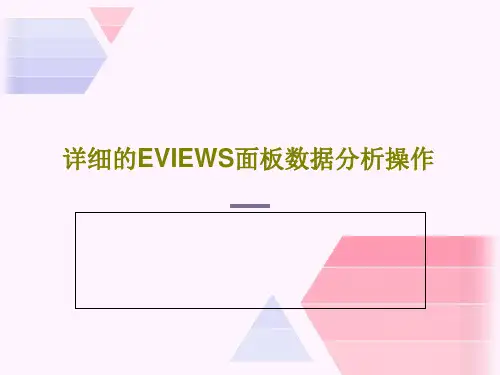
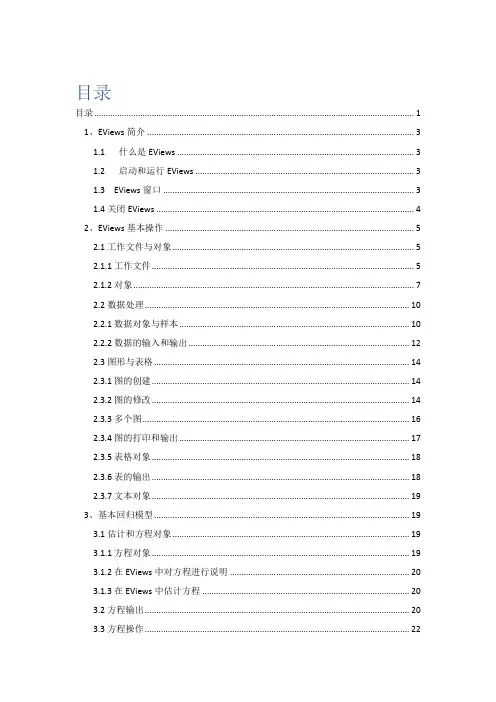
目录目录 (1)1、EViews简介 (3)1.1 什么是EViews (3)1.2 启动和运行EViews (3)1.3 EViews窗口 (3)1.4关闭EViews (4)2、EViews基本操作 (5)2.1工作文件与对象 (5)2.1.1工作文件 (5)2.1.2对象 (7)2.2数据处理 (10)2.2.1数据对象与样本 (10)2.2.2数据的输入和输出 (12)2.3图形与表格 (14)2.3.1图的创建 (14)2.3.2图的修改 (14)2.3.3多个图 (16)2.3.4图的打印和输出 (17)2.3.5表格对象 (18)2.3.6表的输出 (18)2.3.7文本对象 (19)3、基本回归模型 (19)3.1估计和方程对象 (19)3.1.1方程对象 (19)3.1.2在EViews中对方程进行说明 (20)3.1.3在EViews中估计方程 (20)3.2方程输出 (20)3.3方程操作 (22)3.3.1方程视图 (22)3.3.2方程过程 (24)3.3.3缺省方程 (24)4、基本检验 (24)4.1多重共线性的检验 (24)4.2异方差的检验 (25)4.3 自相关的检验 (26)5、时间序列模型 (27)5.1时间序列平稳性的单位根检验 (27)5.1.1单位根的ADF检验 (27)5.1.2Phillips-Perron(PP)检验 (27)5.2协整 (28)6、案例分析 (29)6.1多元线性回归及多重共线性的检验 (29)6.2异方差的检验 (31)6.3自相关的检验 (34)6.4时间序列的单位根和协整检验 (36)1、EViews简介1.1什么是EViewsEViews 是在大型计算机的TSP (Time Series Processor)软件包基础上发展起来的新版本,是一组处理时间序列数据的有效工具,是当今世界上最流行的计量经济学软件之一。
1981年QMS (Quantitative Micro Software) 公司在Micro TSP基础上直接开发成功EViews 并投入使用。
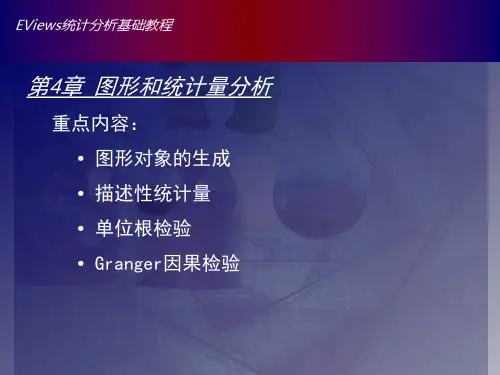
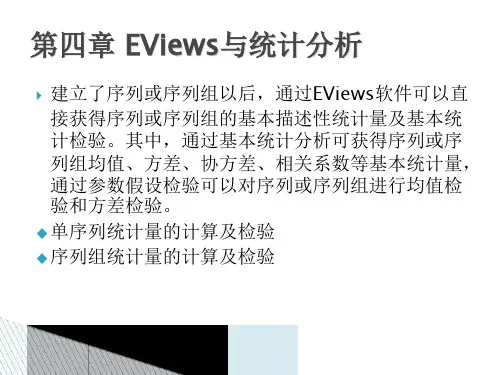

eviews图像及结果分析(同名23076)EViews图像及结果分析EViews软件提供了序列(Series)和序列组(Group)等对象的各种视图、统计分析方法和过程。
当序列对象中输入数据后,就可对序列对象中输入的数据进行统计分析,并且可以通过图、表等形式进行描述。
本章将介绍序列和序列组对象图形的生成和描述性统计量及其检验。
4.1 图形对象图形(Graph)对象可以形成序列和序列组等对象的各种视图,如线图(Line)、散点图(Scatter)以及饼图(Pie)等。
通过图形可以进一步观察和分析数据的变化趋势和规律。
下面介绍图形对象的基本操作。
4.1.1 图形(Graph)对象的生成图形对象也是工作文件中的基本对象之一。
要生成图形对象需首先打开序列对象窗口或序列组对象窗口,选择对象窗口工具栏中的“View”|“Graph”选项。
选择的对象类型不同,将弹出不同的窗口。
如果第4章图形和统计量分析• 43 •在序列对象窗口下选择“View”|“Graph”选项,将弹出如图4-1所示的界面。
图4-1 序列窗口下图形对象的生成此时“Graph”弹出的菜单中有6种图形可供选择。
“Line”表示生成的是折线图,如图4-2所示,其横轴表示时间或序列的顺序,纵轴表示序列对象观测值的大小。
“Area”表示生成面积图,其图形的形状与“Line”(折线图)相同,不同的是“Area”(面积图)曲线下方是被填满的,而“Line”(折线图)下方是空白。
• 44 •第4章图形和统计量分析图4-2 “Line”折线图“Bar”表示为条形图,用条状的高度表示观测值的大小。
“Spike”表示尖峰图,由竖线组成,每根竖线的高度代表观测值的大小。
“Seasonal Stacked Line”表示生成的是季节性堆叠图,“Seasonal Split Line”表示生成的是季节性分割线。
如果在序列组(群)对象窗口下选择“View”|“Graph”选项,将弹出如图4-3所示的界面。
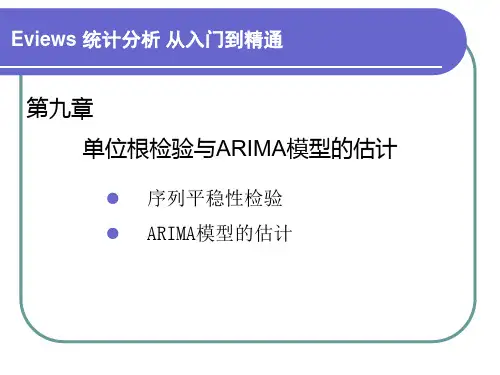

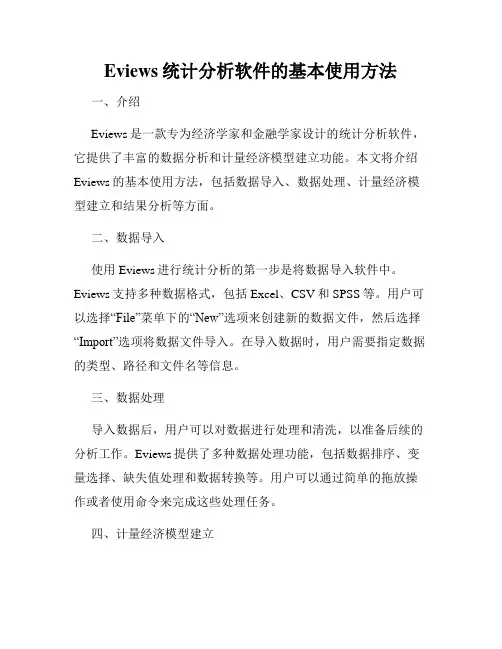
Eviews统计分析软件的基本使用方法一、介绍Eviews是一款专为经济学家和金融学家设计的统计分析软件,它提供了丰富的数据分析和计量经济模型建立功能。
本文将介绍Eviews的基本使用方法,包括数据导入、数据处理、计量经济模型建立和结果分析等方面。
二、数据导入使用Eviews进行统计分析的第一步是将数据导入软件中。
Eviews支持多种数据格式,包括Excel、CSV和SPSS等。
用户可以选择“File”菜单下的“New”选项来创建新的数据文件,然后选择“Import”选项将数据文件导入。
在导入数据时,用户需要指定数据的类型、路径和文件名等信息。
三、数据处理导入数据后,用户可以对数据进行处理和清洗,以准备后续的分析工作。
Eviews提供了多种数据处理功能,包括数据排序、变量选择、缺失值处理和数据转换等。
用户可以通过简单的拖放操作或者使用命令来完成这些处理任务。
四、计量经济模型建立Eviews的核心功能之一是计量经济模型的建立和估计。
用户可以通过Eviews提供的拖放界面来构建模型,也可以使用Eviews的命令语言进行模型编写。
Eviews支持多种计量经济模型,包括线性回归模型、时间序列模型和面板数据模型等。
用户可以根据自己的需求选择适合的模型进行建立。
五、模型估计建立模型后,用户需要对模型进行估计和检验。
Eviews提供了多种估计方法,包括最小二乘法、广义最小二乘法和面板数据估计等。
用户可以选择合适的估计方法,并根据需要进行参数估计和假设检验。
Eviews会根据用户的选择自动进行结果计算,并提供相应的输出。
六、结果分析完成模型估计后,用户需要对结果进行分析和解释。
Eviews提供了丰富的结果分析工具,包括参数估计的显著性检验、残差分析、模型拟合度检验和模型比较等。
用户可以通过简单的图表和统计量来展示和解释模型的结果。
七、时间序列分析除了建立和估计计量经济模型,Eviews还提供了强大的时间序列分析功能。
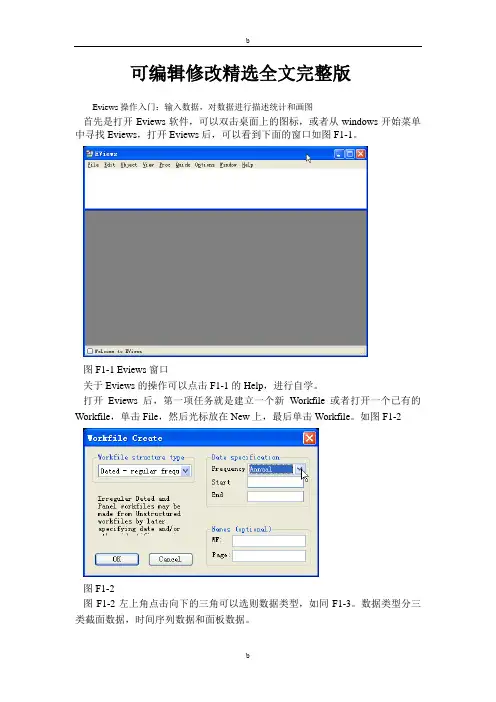
可编辑修改精选全文完整版Eviews操作入门:输入数据,对数据进行描述统计和画图首先是打开Eviews软件,可以双击桌面上的图标,或者从windows开始菜单中寻找Eviews,打开Eviews后,可以看到下面的窗口如图F1-1。
图F1-1 Eviews窗口关于Eviews的操作可以点击F1-1的Help,进行自学。
打开Eviews后,第一项任务就是建立一个新Workfile或者打开一个已有的Workfile,单击File,然后光标放在New上,最后单击Workfile。
如图F1-2图F1-2图F1-2左上角点击向下的三角可以选则数据类型,如同F1-3。
数据类型分三类截面数据,时间序列数据和面板数据。
图F1-3图F1-2右上角可以选中时间序列数据的频率,见图F1-4。
图F1-4对话框中选择数据的频率:年、半年、季度、月度、周、天(5天一周或7天1周)或日内数据(用integer data)来表示。
对时间序列数据选择一个频率,填写开始日期和结束日期,日期格式:年:1997季度:1997:1月度:1997:01周和日:8:10:1997表示1997年8月10号,美式表达日期法。
8:10:1997表示1997年10月8号,欧式表达日期法。
如何选择欧式和美式日期格式呢?从Eviews窗口点击Options再点击dates and Frequency conversion,得到窗口F1-5。
F1-5的右上角可以选择日期格式。
图F1-5假设建立一个月度数据的workfile,填写完后点OK,一个新Workfile就建好了。
见图F1-6。
保存该workfile,单击Eviews窗口的save命令,选择保存位置即可。
图F1-6新建立的workfile之后,第二件事就是输入数据。
数据输入有多种方法。
1)直接输入数据,见F1-7在Eviews窗口下,单击Quick,再单击Empty group(edit series),直接输数值即可。
eviews实验教程实验四统计量的计算实验四统计量的计算一、实验目的1、通过本次试验,熟悉一些常用的统计量,利用这些统计量去描述序列的分布特征2、着重了解序列偏度、峰度等统计量的含义和作用3、理解序列分组统计描述和单因素列联表的含义和作用二、实验要求 1、熟悉序列基本统计分析方法和操作过程 2、了解序列直方图各统计量的含义和作用,分析序列的分布特征3、熟悉序列分组统计描述、绘制序列单因素列联表的操作方法三、实验数据某地区 1978 年-1998 年人均消费支出和人均 GDPObs 1978 1979 1980 1981 1982 1983 1984CONS GDP Obs CONS GDP Obs CONS GDP 2239.1 3605.5 1985 5773.0 8792.1 1992 15952.1 25863.6 2619.4 4073.9 1986 6542.0 10132.8 1993 20182.1 34500.6 2976.1 4551.3 1987 7451.2 11784.0 1994 27216.2 47110.9 3309.1 4901.4 1988 9360.1 14704.0 1995 33635.0 58510.5 3637.9 5489.2 1989 10556.5 16466.0 1996 40003.9 68330.4 4020.5 6076.3 1990 11365.2 18319.5 1997 43579.4 74894.3 4694.5 7164.3 1991 13145.9 21280.4 1998 46405.9 79853.3四、实验内容 1、绘制序列直方图绘制序列 CONS 直方图:打开文件中的序列CONS,单击其工具栏的View 功能键,选择Descriptive Statistics 选项,该项功能包括两项子功能:一是显示选定序列的直方图以及一些描述性统计量的值;二是显示选定序列按某一变量(或一组变量)分类后的各子序列的描述性统计量。